Čo robiť, ak táto verzia prehliadača Chrome už nie je podporovaná
Chrome je ďaleko za najobľúbenejším webovým prehliadačom tejto éry. Aj keď sú ľudia, oprávnene, hovoriť o vysokom využití RAM a otázky ochrany súkromia, Chrome je stále prehliadač s väčšinou doplnkov a využíva všetko dobré (je tu aj zlé) Google ponúka. Je to len spoľahlivé.
Je tu však podivná chyba, ktorá niektorých používateľov obťažuje, a táto verzia prehliadača Chrome už nepodporuje chybu.
Teraz musíte vedieť, že niektoré funkcie prehliadača Chrome nebudú fungovať, ak sa rozhodnete držať sa staršej verzie. Aktualizácia je povinná a ťažko obchádzateľná.
Na druhej strane, ak aktualizácie jednoducho neprichádzajú na vlastnú päsť, skúste ich vyriešiť pomocou týchto krokov.
FIXED: Táto verzia prehliadača Chrome už nie je podporovaná
- Vymazať vyrovnávaciu pamäť prehliadača Chrome
- Zakázať všetky rozšírenia
- Obnovte hodnoty prehliadača Chrome
- Preinštalujte prehliadač Chrome
- Skenovanie malware a PUPs
- Prevezmite alternatívnu verziu prehliadača Chrome
Riešenie 1 - Vyčistite vyrovnávaciu pamäť prehliadača Chrome
Začnime vymazaním vyrovnanej vyrovnávacej pamäte. Všetky prehliadače vrátane prehliadača Chrome skryjú veľké množstvo údajov na urýchlenie rýchlosti načítania webu. Množstvo uložených súborov cookie môže spôsobiť chybu prehliadača po ruke.
To môže viesť k zlyhaniu automatických aktualizácií prehliadača. To povedie k tomu, že prehliadač Chrome bude zastaraný.
Tu je návod, ako vymazať vyrovnávaciu pamäť prehliadača Chrome:
- Stlačením Shift + Ctrl + Delete otvoríte menu „ Vymazať údaje prehliadania “.
- Ako časové rozpätie vyberte „ All time “.
- Zamerajte sa na vymazanie súborov „ Cookies“, „ Cached Images and Files “ a ďalších údajov na stránkach.
- Kliknite na tlačidlo Vymazať údaje .

- Vráťte sa do prehliadača Chrome . Kliknite na ponuku s tromi bodkami, vyberte položku Pomocník a potom položku O prehliadači Google Chrome .
Ak sa prehliadač Chrome stále neaktualizuje, skúste vykonať ďalší krok.
Riešenie 2 - Vypnite všetky rozšírenia
Ďalším uskutočniteľným krokom je vypnutie všetkých rozšírení. Niektoré rozšírenia rozšírenia (doplnky) môžu zabrániť aktualizácii prehliadača Chrome. Niektoré z nich môžu byť dokonca súčasťou prehliadača únosca a poškodený Chrome.
Skôr, než prejdeme na ďalšie kroky, skúste zakázať všetky rozšírenia a po dokončení reštartujte prehliadač a vyhľadajte aktualizácie.
Postup na zakázanie doplnkov v prehliadači Chrome:
- Otvorte prehliadač Chrome .
- Kliknite na ponuku 3-bodka, kliknite na položku Ďalšie nástroje a potom na položku Rozšírenia .
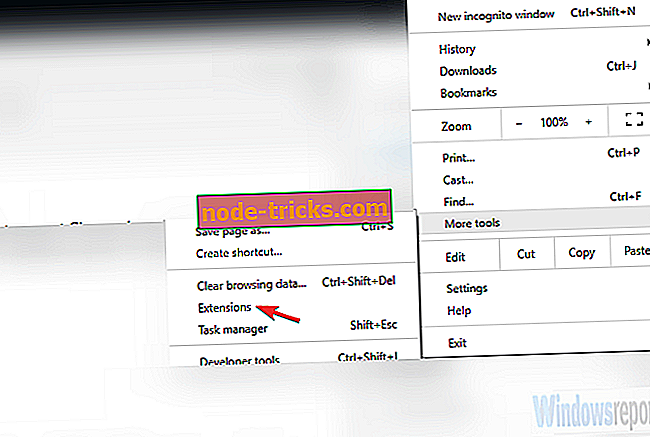
- Zakážte všetky rozšírenia (nie je potrebné ich odstraňovať) a reštartujte prehliadač Chrome .
Riešenie 3 - Obnovte hodnoty z výroby
Predtým, než prejdeme k preinštalovaniu, poďme s resetom z výroby. Namiesto okamžitého preinštalovania prehliadača Chrome máte možnosť obnoviť hodnoty z výroby. To nevedie k strate údajov, ako je napríklad história prehliadania alebo heslá.
To by malo riešiť možný problém s možnosťami vývojára. Niektoré z nich sú experimentálne, a ak sa s nimi stretnete, môžu viesť k poškodeniu prehliadača.
Postup obnovenia hodnôt prehliadača Chrome na výrobné hodnoty:
- Otvorte prehliadač Chrome .
- Kliknite na 3-bodové menu a otvorte Nastavenia .
- Prejdite na spodok a rozviňte sekciu Rozšírené .
- Prejdite naspäť a kliknite na položku Obnoviť nastavenia na pôvodné hodnoty.
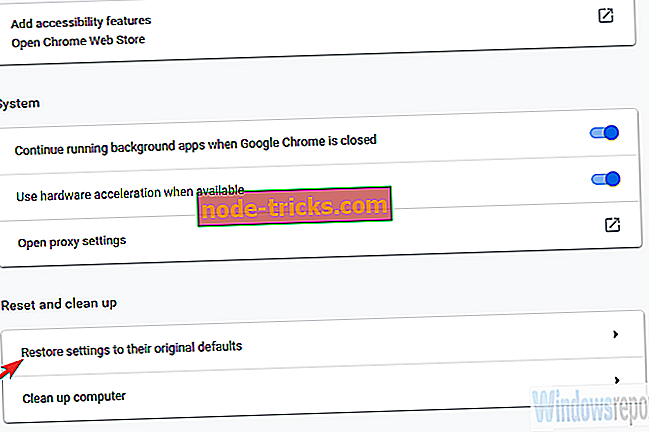
- Kliknite na položku Obnoviť nastavenia .
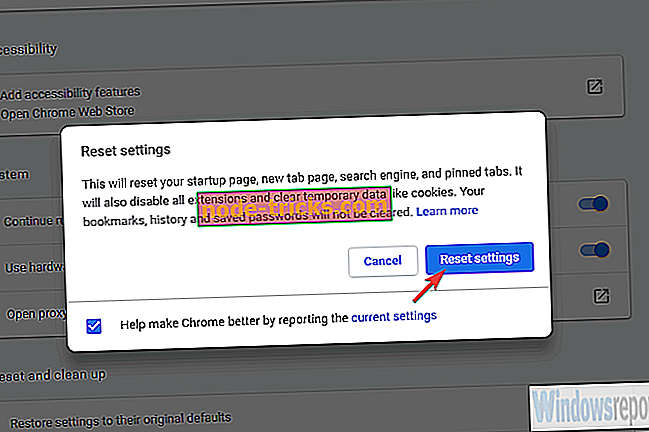
Riešenie 4 - Preinštalujte prehliadač Chrome
Ak sa stále zobrazuje chyba „Táto verzia prehliadača Chrome už nie je podporovaná“, odporúčame preinštalovať prehliadač a začať od nuly. Najlepší spôsob, ako to urobiť, je odinštalovanie tretej strany, kde po odstránení aplikácie odstránite všetky vstupy databázy Registry a súvisiace súbory.
Odporúčame tieto odinštalačné programy tretích strán, takže sa pozrite. Nezabudnite si zobrať svoje údaje alebo sa prihlásiť pomocou svojho účtu Chrome a zálohovať všetko.
Preinštalujte prehliadač Chrome štandardným spôsobom podľa týchto pokynov:
- Zatvorte prehliadač Chrome.
- Na paneli vyhľadávania systému Windows zadajte príkaz Control a otvorte ovládací panel .
- Vyberte možnosť Odinštalovať program .
- Odinštalujte prehliadač Chrome. Prejdite do priečinkov AppData a Program Files a odstráňte všetky súbory súvisiace s prehliadačom Chrome.
- Prejdite sem a prevezmite najnovšiu iteráciu prehliadača Google Chrome .
- Prevezmite inštalačný program a nainštalujte prehliadač Google Chrome.
Ak ste sa stretli s rovnakou chybou napriek všetkým predchádzajúcim krokom, vyskúšajte posledné dva kroky nižšie.
Riešenie 5 - Skenovanie škodlivého kódu a PUP
Všetky predchádzajúce kroky boli zamerané na prehliadač Chrome tak, ako je. Čo ak však existuje externá hrozba spôsobujúca chybu „Táto verzia prehliadača Chrome už nie je podporovaná“? Existuje mnoho adware hrozby, potenciálne nežiaduce programy, a ďalšie škodlivý softvér, ako je prehliadač únoscovia.
Aby sme sa uistili, že nie je prítomný žiadny škodlivý softvér, budeme musieť postupovať v trojstupňovom slede.
Prvým krokom je spustenie hĺbkového skenovania antivírusového programu a kontrola prítomnosti škodlivého softvéru. Postup sa môže mierne líšiť v prípade riešení od iných výrobcov, ale tu je postup, ako to urobiť pomocou programu Windows Defender:
- Otvorte program Windows Defender v oblasti oznámení na paneli úloh.
- Vyberte si ochranu pred vírusmi a hrozbami .
- Zvoľte Možnosti skenovania .
- Vyberte položku Windows Defender Offline Scan.
- Uložiť všetko, čo robíte, pretože tento režim reštartuje počítač.
- Kliknite na položku Skenovať teraz .
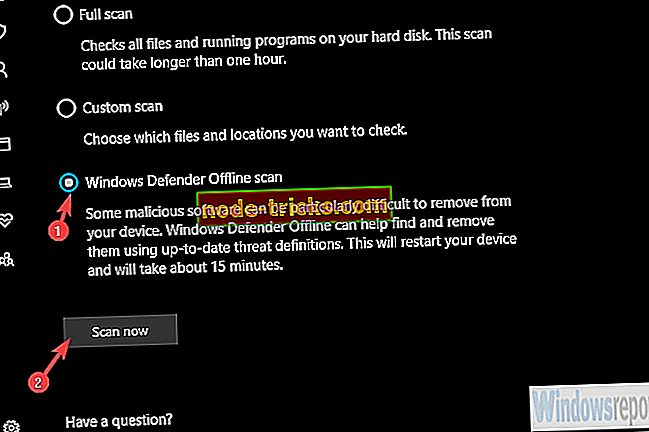
Druhým krokom je Malwarebytes AdwCleaner, ktorý sa zaoberá potenciálne nežiaducimi programami. Použite tento postup:
- Stiahnite si AdwCleaner zadarmo, tu.
- Spustite nástroj (nemusíte ho inštalovať).
- Vyberte položku Skenovať a počkajte, kým sa proces dokončí.
- Váš počítač sa reštartuje a proces čistenia bude pokračovať aj po opätovnom spustení.
- Vyčistite všetko a reštartujte počítač.
Tretím a posledným krokom je kontrola všetkých nerozpoznaných programov v ovládacom paneli a ich okamžité odinštalovanie. Ak im neveríte, okamžite ich odstráňte.
Riešenie 6 - Stiahnite si alternatívnu verziu prehliadača Chrome
Na základe prehliadača Chromium existujú rôzne alternatívy prehliadača Chrome, takže ich môžete vyskúšať. Môžete tiež počkať, kým spoločnosť Google vyrieši problém s novou aktualizáciou. Chyba „Táto verzia prehliadača Chrome už nie je podporovaná“ sa zriedka objaví, takže sa môže vyskytnúť pomerne rýchlo.
Medzitým sa pokúste otvoriť Nastavenia> Pomocník> O prehliadači Google Chrome, aby ste skontrolovali aktualizácie manuálne. Tam môžete tiež nahlásiť problém.
S tým môžeme povedať tento článok. V prípade, že máte akékoľvek otázky alebo návrhy týkajúce sa tohto presného problému, neváhajte nám to povedať v sekcii komentárov.
SÚVISIACE POSTY, KTORÉ MUSÍTE KONTROLUŤ:
- Prehliadač Chrome nedovolí webovým stránkam vedieť, že používate prehliadanie v režime inkognito
- Stiahnite si rozšírenie Windows 10 Timeline pre prehliadač Google Chrome
- 6 najlepších rozšírení prehliadača Chrome na ochranu prehliadača v roku 2019


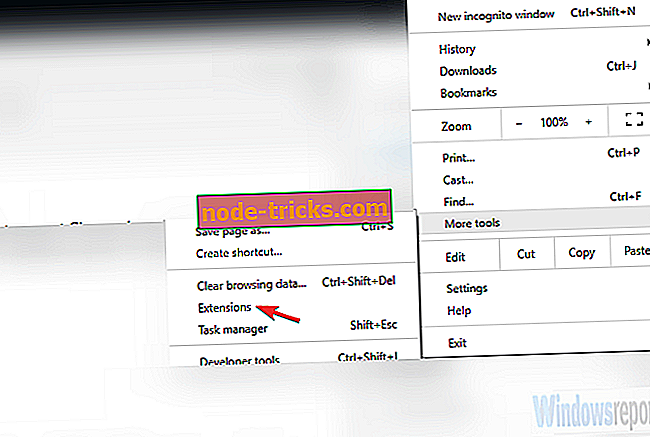
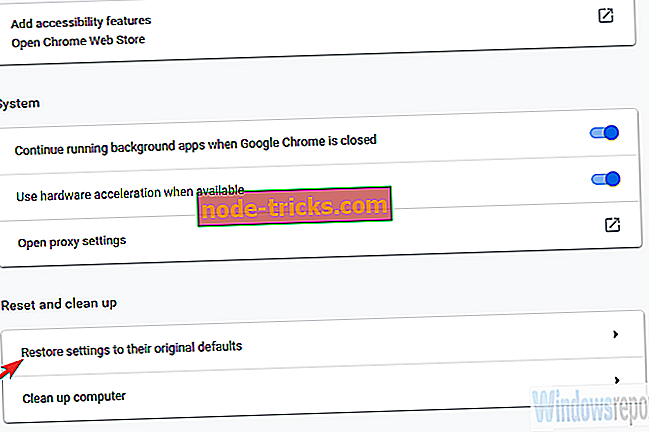
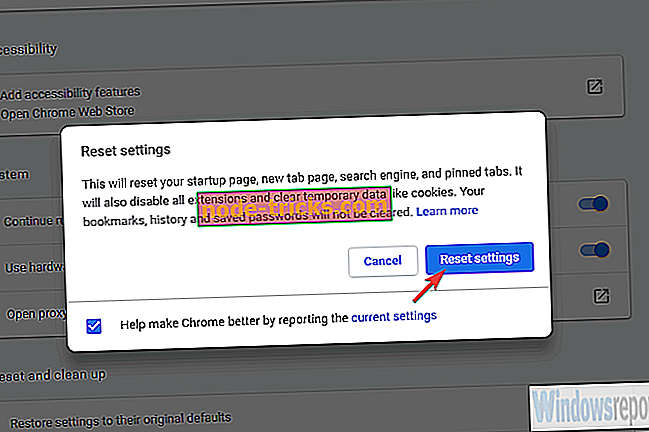
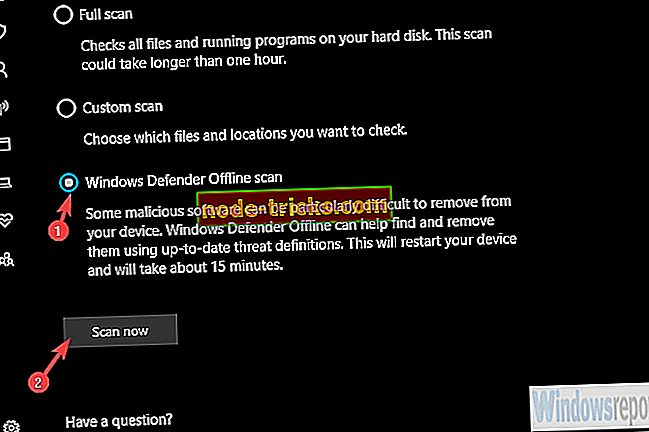





![Chyba aktualizácie systému Windows 10 0x800703ed [Fix]](https://node-tricks.com/img/windows/467/windows-10-update-error-0x800703ed-3.jpg)
